对于在Revit中较准确的移动模型填充图案线,通常会使用纹理对齐的方法,使得模型填充图案线与构建边缘对齐,方法也简单(通过对构建的类型进行编辑,便可使用纹理对齐这一命令)
效果如下:
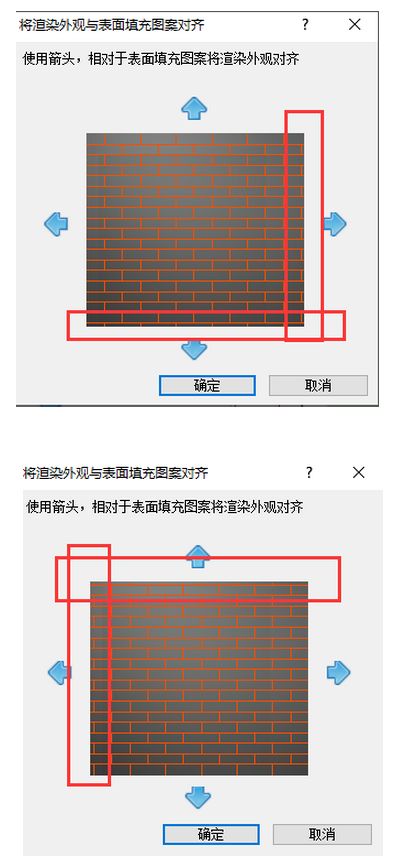
有时在进行上述操作后,在视图中,模型填充图案线与构建的位置关系,并没有达到我们想要的效果,仍然会出现,对不齐,不美观的情况
因此,使用第二种方法也就成了很有必要的手段。
修改前
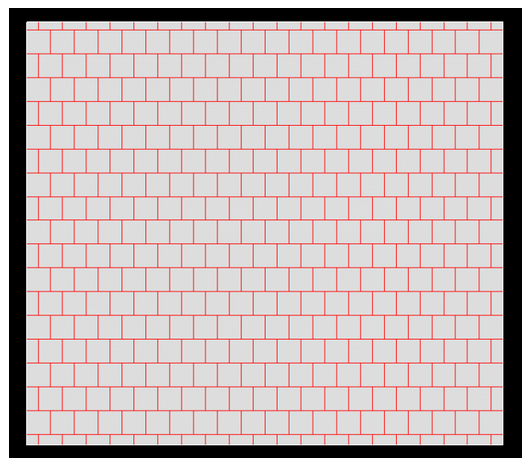
修改后
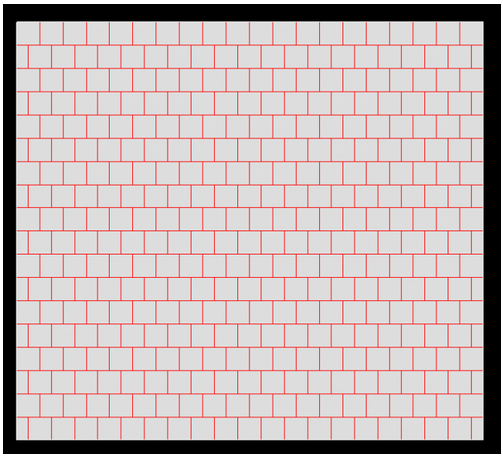
具体步骤及分析如下:
移动模型填充图案线的目的:调整“平铺”或“砖”工作(由模型填充图案线表示)以与墙边缘或其他曲面边缘对齐。
1.在绘图区域中,高亮显示具有模型填充图案的图元。
2.按Tab 键高亮显示填充图案线造型操纵柄。
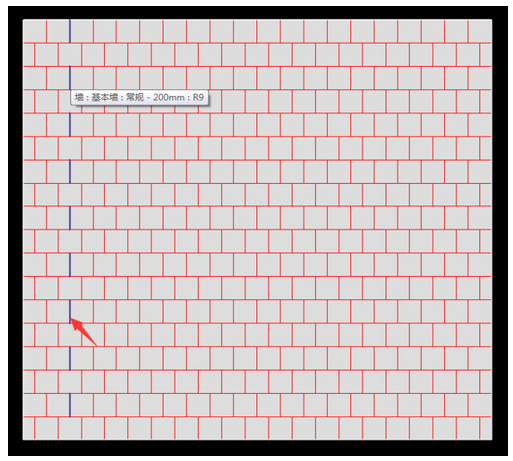
3.单击以选择该造型操纵柄。
4.拖曳造型操纵柄或使用“移动”工具移动填充图案线(当然使用键盘移动键,也是不错的方法)。
转载请注明来源本文地址:https://www.tuituisoft/blog/11505.html